Предыстория:
Поюзав в течении 2 месяцев китайское ГУ я понял что стандартная оболочка магнитолы для проигрывания музыки и фильмов (хотя фильмы я не смотрю)))) меня не устраивает, как не устраивает возможность запуска только одной программы (ну без танцев в настройке пути к программе) по сему задался целью как то это исправить.
тут описана только первая часть действий, которую реализовать БЕЗ вмешательства во внутренности ГУ, все программно
так же прошу учесть что я данную процедуру провожу НА СВОЕЙ модели, по сему у кого другая модель все может отличаться (маловерочтно, но могут присутствовать другие разделы, файлы, настройки), но суть от этого не меняется.
Что должно получиться.
При запуске должна запускаться альтернативная оболочка, которая настраивается согласно моим вкусам (навигация мне нужна не так часто)
Теория «на пальцах»
В ГУ есть две части программного обеспечения
1) сама оболочка, которую перепрошить, перенастроить как таковой нельзя (ну у меня на данном этапе не получилось). так же как нельзя повредит)))) ну конечно физически можно)))
Навител для автомагнитолы на операционной системе Windows CE
2) система wince 6, которая по замыслу производителей используется ТОЛЬКО для запуска программы навигации (в моем случае навител). я бы хотел что бы можно было запускать так же и другие программы + интернет (для меня вообще не принципиально). Для интернета нужно лезть в железо (будет во второй части обзора позже, когда придет руль с кнопками и мне все равно придется снимать ГУ)
Эти две програмные части НИКАК не взаимодействуют кроме одного исключения, через меню настраивается путь к программе навигации. Все больше взаимодействия как таковой нет. В принципе можно более четко сконектить данные системы, но опасно, можно положить систему полностью.
Второй части системы «принадлежит» микросд на которую записывается программа навигации (кстати если найдете модем под данный разьем, то ваши проблемы с пайкой будут решены)))). Второй микросд и юсб «принадлежат» первой програмной части и не видны из второй (в этом то и проблема, иначе все можно было реализовать без пайки). Одно из подтверждений — разное время! в первой оболочке время на час впереди (у большинства время в програме навигации указано с учетом несостоявшегося перевода)
Для того что бы реализовать «расширения функционала» нам необходимо
1) микросд (размер/класс определяется из своих потребностей — у меня 4 гига/класс 4) — на нее записываются программы навигации + необходимый софт
2) картридер для микросд (переходник или еще что)
3) прямые руки и хотя бы некоторое количество мозга
Далее собственно инструкция
1) Для начала скачиваем набор полезных утилит для Windows CE
Зарегистрируйтесь чтобы видеть ссылки
. Разархивируем содержимое на microSD-карту в папку menu.
2) Покупаем (для большинства тырим)))) и скачиваем необходимую навигационную программу (можно и несколько). Записываем на microSD-карту в папку Navigation/название программы (в моем случае navigation/navitel).
Руки не из попы: доступ в WinCE PNA на магнитоле навигаторе
Совет: перед дальнейшими действиями лучше откалибровать экран в меню «Настройки»->»Калибровка экрана», иначе есть шанс в эксплорере не попадать по кнопкам и пунктам меню.
3) Скачиваем программу wolfncu (которая по сути и является альтернативной оболочкой. скачиваем
Зарегистрируйтесь чтобы видеть ссылки
, распаковываем, переименовываем в WolfNCU и записываем на microSD-карту (получилось в корне флэшки 3 папки)
4) Выбираем скин/оболочку которая нам нужна. Выбор под наше разрешение
Зарегистрируйтесь чтобы видеть ссылки
5) Выбранный скин, которые каждый выбирает под свои потребности и желания. Их может быть любое количество, главное, чтоб они соответствовали разрешению экрана, необходимо записать в папку wolfncu/skin/ (папка предназначенная для скинов).
5) Для корректного запуска программы, нужно найти файл WolfNCU.ini в папке WolfNCU и открыть его с помощью блокнота. Необходимо найти три позиции и если они не соответствуют вашему аппарату, то изменить их.
Найти строчку ScreenSize=800,480 и изменить разрешение экрана на соответствующее вашему. (тут менять вроде как ничего не нужно)
Найти строчку SkinFolder=MMC_StorageWolfNCUSkin и изменить путь к скинам. Изменить нужно только MMC_Storage — имя карты памяти при обращении аппарата. (у меня например SDMMC
Найти строчку SkinName= и после знака равно написать название скина, оно соответствует названию папки скина. (базовый скин)

Это основные настройки, которые необходимо сделать перед первым запуском программы. При выполнении всех пунктов и при условии правильного алгоритма запуска программ в соответствии с вашим аппаратом, проблем с запуском быть не должно.
6) Вставить microSD-карту в ГУ и в настройках прописать путь к запуску программы (в нашем случае mmc/wolfncu/wolfncu.exe) — лучше поставить галочку на автозапуск

нажав кнопку NAVIGATION
6) Окончательно настроить программу. Это можно сделать уже непосредственно в самой программе. Описание настроек
Зарегистрируйтесь чтобы видеть ссылки
7) В настройках программы указать все необходимые вам програмы навигации, утилиты keyb4.exe, tc.ex (в папке menu), всеэто прописывается в меню apps.
Многие обратили внимание что в программах навигации время указано с учетом несостоявшегося перевода, по сему необходимо это исправить.
8) Запускаем программу TC (путь вы прописали в программе) 
9) Запускаем ярлык в корне диска системы (ярлык запуска системных настроек)
10) Запускаем меню настройки времени, указываем часовой пояс, корректируем время — все будет ок. 
Вот что получилось. Навигация работает в фоновом режиме. Запускается с экрана при нажатии на кнопку Navi (ну как вариант из меню apps) 

Скин можно менять хоть каждый день, можно рисовать самому (у кого энтузиазма много))))
Дальше буду писать как интернет прикрутить ну и сделать так, что бы музыку и фильмы можно было смотреть из этой оболочки (проблема в принципе одного уровня)))).
Источник: kiario.club
Полноценный Apple CarPlay / AndroidAuto в старой штатной MMC Vesta на Windows CE

Всем привет! Ох, давненько я не писал тут, аж драйв упал)) Как началась запара с работой год назад, забросил я писанину, а потом свадьба, хлопоты и лень — взяли своё))) С машиной всё хорошо, полностью исправна, пару дней назад кончилась гарантия))) За прошедший год есть о чем рассказать по-мелочи, но сейчас не об этом.
В общем, пора вернуться, тем более появился очень весомый повод сделать новый пост.
Осторожно! Много текста!
Итак! Теперь у меня полноценный Apple CarPlay на штатном «говне мамонта», как называют наш мафун некоторые владельцы Вест и не только))

Началось всё с сообщения в ЛС от Mikhail-0999 с предложением прошить мне магнитолу на небезызвестную CAN-панель. Я отказался, считаю это абсолютно ненужной и колхозной игрушкой. Лично у меня даже ELM-адаптера нет, да и на прошлой машине не шибко пользовался)) Но это уже отдельная тема для обсуждения))
В ходе разговора я сказал, что единственное, чего не хватает в этой магнитоле — это нормального Яндекс.Навигатора, а в идеале — CarPlay, как на мафунах, которые сейчас ставят на свежие Весты под названием Enjoy Pro. Так что, не судьба)) Наш СитиГид бесполезен от слова «совсем», Навител тоже не нужен, особенно для Москвы, равных Яндексу сейчас в этом просто нет, а поставить на текущий момент без дикого геморроя на старые Весты новый мафун не представляется возможным. Судя по инету, надо менять кучу проводки, что-то шить в блоки и т.д. В общем, я этим заниматься точно не намерен, (по сути) ради одного навигатора.
Магнитола windows ce программы для
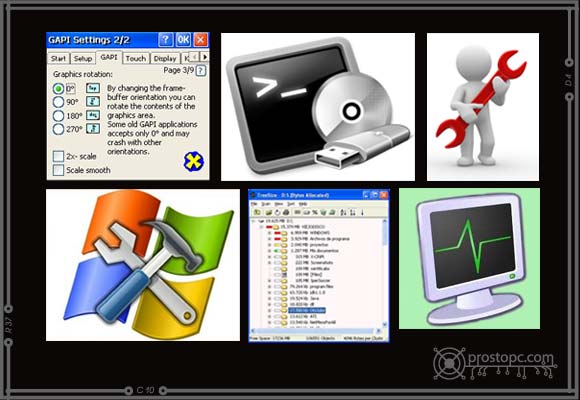
Здравствуйте, дорогие читатели. В этой статье мы хотим продолжить тему приложений для GPS-навигаторов. В самом деле — тема довольно актуальная на сегодняшний день. Мы, как и обещали, продолжили поиск наиболее полезных и функциональных программы для Windows CE. На этот раз мы постарались уделить внимание системным утилитам.
Ведь, что ни говори, хоть CE и «совсем игрушечная», но вполне себе полноправная операционная система семейства Windows. Со своими недостатками и промахами. Поэтому программы для редактирования реестра, файловые менеджеры и менеджеры автозагрузок присутствуют и для нее.
CE Autorun
Отличный менеджер автозагрузок для Windows CE. Позволяет запускать различные приложения после старата операционной системы. К сожалению, команда записывается в виде скрипта, поэтому придется набирать текст вручную, но не переживайте — это совсем несложно. Достаточно лишь указать путь к исполняемому файлу нужной программы и задержку перед запуском в файле CE Autorun.ini.
Задержка нужна для того, чтобы несколько программ не смоли обратиться к ядру системы одновременно, вызывая тем самым ее зависание, а то и вовсе необходимость сброса навигатора. Как образец можно взять прописанную там уже команду запуска проводника. Только задержку выберите другую. Скачать
Необходимый для полной функциональности универсальный видеодрайвер для Windows CE. Без него невозможен поворот экрана в играх, которые этого требуют и корректное отображение некоторых программ и игр. Помимо самого драйвера в состав входит несколько тестов, позволяющих проверить адекватность его поведения на каждом конкретном устройстве. Если у вас в запущенном приложении кнопки на сенсорном экране навигатора не совпадают с зонами нажатия, а в других все нормально, то вам нужен именно это программный продукт. Скачать
Tree Size
Как и его старший родственник на настольном компьютере, это приложение способно подсчитывать место, занимаемое каждой директорией или отдельным файлом на навигаторе. То есть, если места стало резко не хватать — запустите эту программу и посмотрите что за слон завелся у вас на карточке. Несколько раз я не мог вручную найти на своем навигаторе под Windows CE тяжеленные файлы, которые занимали пропасть места. Но с этим мне всегда помогала справиться именно эта программа. Скачать
PHMTools
Набор программ первой необходимости для каждого навигатора Windows CE. Включает в себя редактор реестра (ну а как же без него), блокнот, диспетчер устройств (да-да, не забывайте: хоть навигатор и карманный, но все же ПК) и еще несколько полезных системных утилит. Такой набор инструментов наверняка знаком каждому пользователю настольной Windows любой серии: от Windows 98 до «восьмерки». То есть, как бы мелочь, а приятно. Не придется привыкать к незнакомым инструментам. Скачать
Task Manager
Опять-таки уже знакомый нам диспетчер задач с настольной Windows. Как нельзя лучше подходит для устройств под управлением Windows. И только потому, что позволяет быстро и без неприятных последствий закрыть зависшую программу на навигаторе. Действует точно так же, как и на ПК — выделяете нужную программу и завершаете ее работу. Все просто, и вместе с тем, функционально.
Ну а большего, в принципе, и не нужно.
Скачать Ну а если кто-то зашел к нам впервые и его заинтересовали программы для Windows CE на свой навигатор, то на нашем блоге уже выходили пару статей на эту тему: А кому-то может быть интересна статья «GPS-навигатор или КПК?», которая описывает процесс «волшебного превращения» обычного навика в практически полноценный КПК под управлением Windows CE. Мне например, не так давно было легче дать ссылку на статью, чем разжевывать по мессенджеру одному из своих приятелей ход работы. Поэтому, если среди ваших знакомых есть желающие превратить свой навигатор в КПК, а возиться с этим вам напряг, мы будем благодарны, если вы дадите ссылку на нашу статью. А еще мы будем благодарны за комментарии по теме статьи и за лайки.
3 комментария к “Программы для Windows CE. Системные утилиты”
спасибо! Хорошие утилиты . всем когда то нужны Конечно нужны. Я в свое время долго отбирал более-менее приличные программы для Windows CE на свой навигатор. Половина из программ, предлагаемых на просторах интернета не работает, а эти протестированы лично. Так сказать, личный архив.
Из за низкой скорости передачи и конвертации файлов, не желательно использовать этот режим для копирования файлов больших размеров.
С наступающими Велики Майскими праздниками! )
Volkswagen Polo Sedan POLuVAGen › Бортжурнал › Новый плеер в ГУ на WinCE 6.0
 Имея от старого владельца ГУ Letrun 0440 на базе WinCE6.0, хотел сменить ее на rsd330 и т.п, для придания салону феншуя и т.д)
Имея от старого владельца ГУ Letrun 0440 на базе WinCE6.0, хотел сменить ее на rsd330 и т.п, для придания салону феншуя и т.д)
Лазая на просторах интернета в поисках хотя бы смены оформления, наткнулся интересный плеер! Название сего чуда Single Player для wince платформы. Плеер имеет огромное количество настроек(по сравнению с штатным) скины, эквалайзер, кастомизация и много ещё всего интересного!)
Эквалайзер это отдельная тема, очень много настроек эха, реверберации, басов и т.п приблуд! Звук стал чище и лучше в разы по сравнению с штатным плеером.
В общем доволен как слон и советую всем кто имеет ГУ на базе wince, все за звучит по новому!
Прилагаю фото ниже: 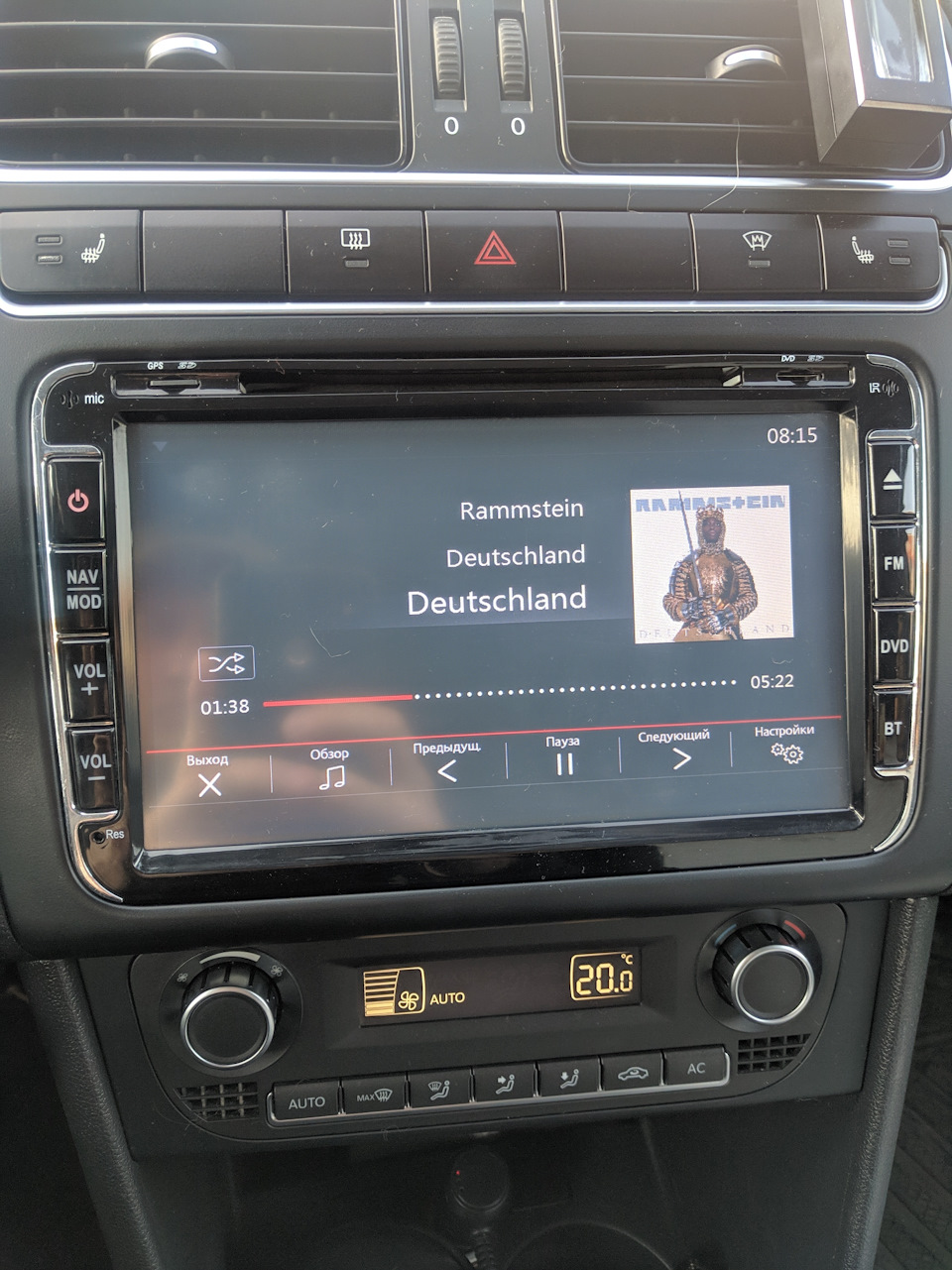
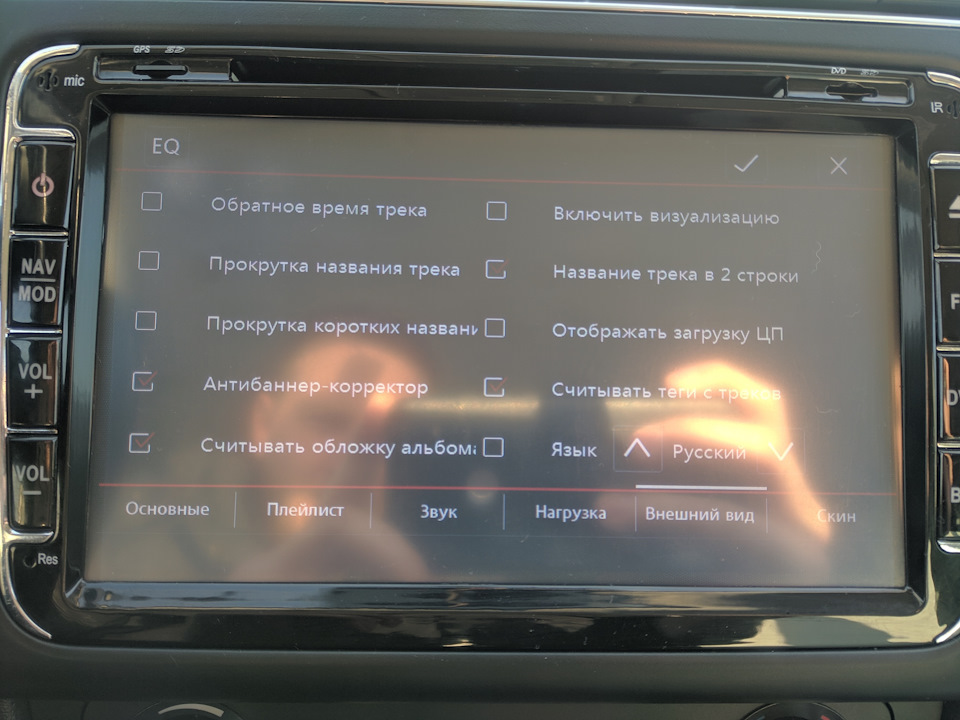
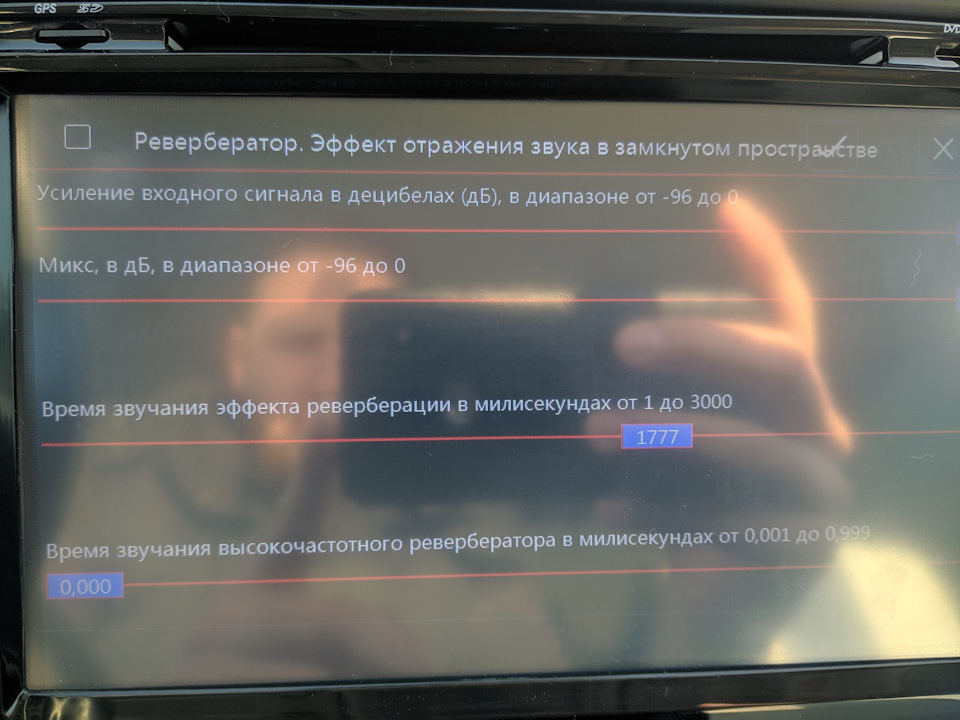 Установка: скачиваем — распаковываем в корень SD карты — в настройках магнитолы в меню навигации указываем путь к single player — запускаем с кнопки навигации — визжим как С*чки от радости! — далее настраиваем применяем заранее скачанные скины и т.д
Установка: скачиваем — распаковываем в корень SD карты — в настройках магнитолы в меню навигации указываем путь к single player — запускаем с кнопки навигации — визжим как С*чки от радости! — далее настраиваем применяем заранее скачанные скины и т.д
Скачать можно по этой ссылке
Ссылка профильной темы на 4PDA P.S есть вопросы? Пишите в личку или комменты, помогу чем смогу!)
P.S.S есть ещё стороннее оформление, подназванием SingleMenu, но оно адаптировано под автомобили ВАЗ их штатные магнитолы… В ближайшее время сделаю стилизованную под VW и универсальную адаптацию
Volkswagen Polo Sedan 2013, двигатель бензиновый 1.6 л., 105 л. с., передний привод, механическая коробка передач — автозвук
Машины в продаже

Volkswagen Polo, 2019

Volkswagen Polo, 2014

Volkswagen Polo, 2017

Volkswagen Polo, 2012

Интересно, сегодня попробую в своей магнитоле плеер поменять, спасибо за подсказку  вот спасибо тебе добрый человек…
вот спасибо тебе добрый человек…
пойду свое ГУ обновлю а вместо нового докуплю себе еще усилок… 
 А в этом плеере нету такой фичи как у aimp wasapi и подобное? Да, где попадалось инфа о поддержке 32bit 41800 что тоже интересно.
А в этом плеере нету такой фичи как у aimp wasapi и подобное? Да, где попадалось инфа о поддержке 32bit 41800 что тоже интересно. 
Помогите пожалуйста. Установил плеер. Работает сам плеер нормально. Только проблема что не видет ни одного трека.ни юсб ни c mmc. Как настроять?
 Стандартные диски и карты уже должны отображаться в плеере, но если вы не видите свой диск, то проверьте его видимость в тоталкоммандере, если тоталкомандер его видит, запомните название этого диска. Вам нужно добавить иконку этого диска в скин плеера. Создайте новую секцию в конфиге скина, на подобии уже существующей секции другого диска.
Стандартные диски и карты уже должны отображаться в плеере, но если вы не видите свой диск, то проверьте его видимость в тоталкоммандере, если тоталкомандер его видит, запомните название этого диска. Вам нужно добавить иконку этого диска в скин плеера. Создайте новую секцию в конфиге скина, на подобии уже существующей секции другого диска.
Замените caption= на название вашего диска. Например так: caption=myflashdisk.jpg, где myflashdisk это имя вашего диска в тоталкоммандере. Укажите координаты размещения иконки этого диска. Создайте иконку myflashdisk.jpg в папке icons вашего скина P.S можно найти в конфиге секцию caption=usb… Переименовать в название вашего диска в тотале, в папке icon найти usb…и проделать тоже самое  Спасибо . Буду пробовать.
Спасибо . Буду пробовать. 

Стандартные диски и карты уже должны отображаться в плеере, но если вы не видите свой диск, то проверьте его видимость в тоталкоммандере, если тоталкомандер его видит, запомните название этого диска. Вам нужно добавить иконку этого диска в скин плеера. Создайте новую секцию в конфиге скина, на подобии уже существующей секции другого диска. Замените caption= на название вашего диска.
Например так: caption=myflashdisk.jpg, где myflashdisk это имя вашего диска в тоталкоммандере. Укажите координаты размещения иконки этого диска. Создайте иконку myflashdisk.jpg в папке icons вашего скина P.S можно найти в конфиге секцию caption=usb… Переименовать в название вашего диска в тотале, в папке icon найти usb…и проделать тоже самое так у меня тоже не видит трэки но правильно ли я понял…
тут пишем названия флэхи которая в тотале пишется… Источник
Toyota Corolla )))) › Бортжурнал › 3g на магнитоле под WinCE 6.0

Условия: Магнитола 2Din под WinCE c USB портом.
В моём случае это Xtrons TD605-G.
Берём модем у сотового оператора.  Я снял магнитолу и делал всё дома, подключив её к блоку питания пк. Так же можно проделать это не снимая девайс, но придется ходить к машине.
Я снял магнитолу и делал всё дома, подключив её к блоку питания пк. Так же можно проделать это не снимая девайс, но придется ходить к машине. 



 На ПК делаем следующее:
На ПК делаем следующее:
Если модем попался с функцией картридера(в модем можно вставить microSD карту) то необходимо отключить ему эту функцию. Оставить только функционал модема.
Подключаем модем к ПК. Ждём пока он определится в системе.
Запускаем hypertrm.exe из папки hypertrm.
Создаем новое подключение.Вводить номер и подключаться не надо.
Далее «Файл» — «Свойства», вкладка «Параметры» — «Параметры ASCII…». В открывшемся окне, ставим «Отображать введенный символы на экране». Возвращаемся в окно терминала и вводим команду AT. Если вернулся ответ «Ok» — значит, мы нормально соединены с модемом. Посылаем команду: AT^U2DIAG=0
Извлекаем модем и вставляем заново. Ждём пока он заново определится системой ПК.
Всё модем готов. Извлекаем из ПК. Берём microSD(1).Можно вытащить свою из слота GPS магнитолы или использовать любую другую. 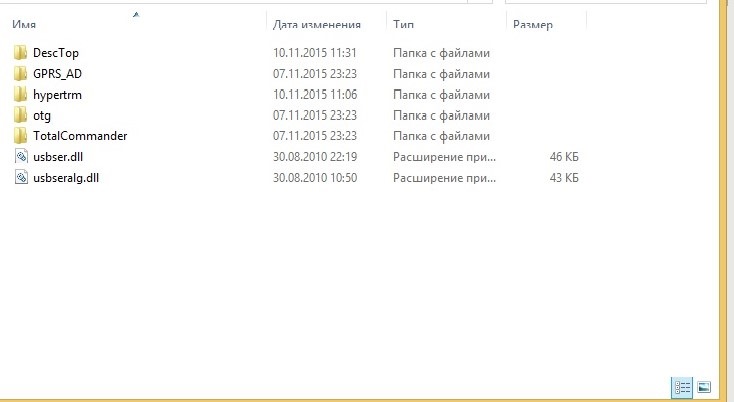 Действия на магнитоле:
Действия на магнитоле:
Вставляем microSD(1) в магнитолу в слот GPS.
Нам надо свернуть оболочку магнитолы и добраться к системе WinCE.
В настройках магнитолы меняем путь к навигации, в нашем случае путь будет такой TotalCommanderCECMD.EXE
Выключаем магнитолу. Включаем. Нажимаем на кнопку запуска навигации, если всё сделали правильно, на экране появится вот такая картинка: 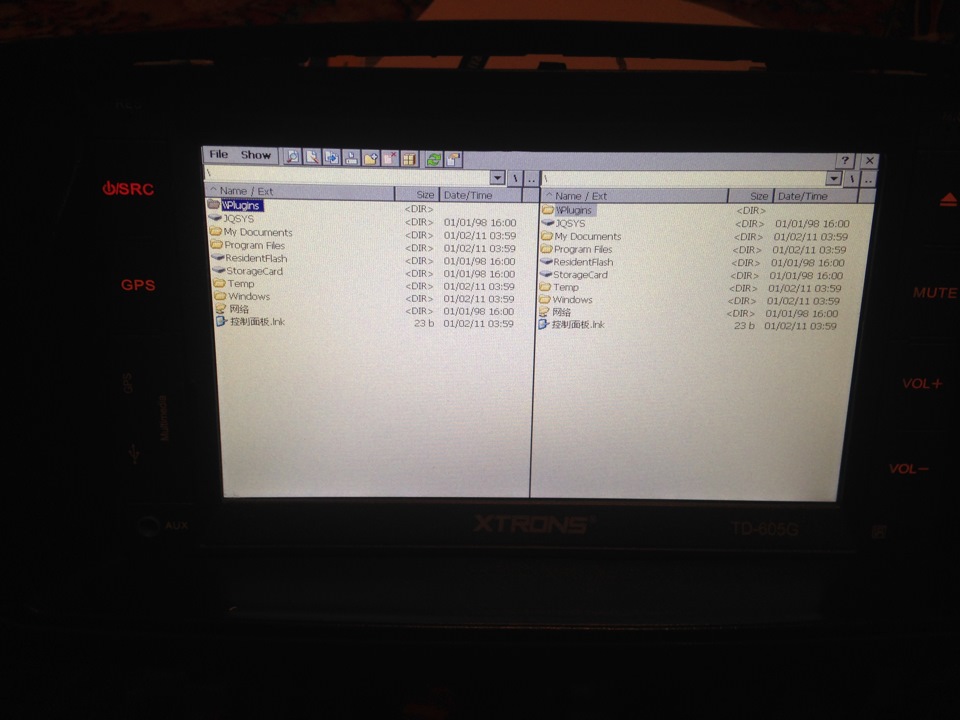 Вставляем модем в магнитолу.
Вставляем модем в магнитолу.
WinCE определит новое устройство и спросит драйверы – в соответствующем поле вводим местоположение и имя драйвера (в моем случае: StorageCardusbser.dll) Этот драйвер лежит на флешке, которую мы вставили в GPS слот. Флэшка определяется у меня как StorageCard.
Если экранная клавиатура не появляется заходим StorageCardDescTop и запускаем ToggleInputPanel.exe
Дальше из флэшки запускаем: StorageCardGPRS_ADGPRS_AutoDial.exe
В появившемся окне выберем модем и оператора.
В настройках модема ставим Baund Rate 57600 или выше. (это скорость работы порта).
Нажимаем Старт.
Ждём пока завершится соединение.Всё. Интернет готов. Из папки StorageCardDescTop можно запустить explorer.exe и проверить его работу. Для автоматического запуска соединения и его переподключения при разрыве делаем следующее: заходим:
\REGISTRYHKEY_LOCAL_MACHINECommAutoras
приводим значения к такому виду RasEntryOpt=-n -m -p -e
RasEntry=Inet -ТУТ ВВОДИМ ИМЯ СВОЕГО ПОДКЛЮЧЕНИЯ
Dialer=rnaapp.exe
NoPromptOpt=-p Теперь выключаем а затем заново включаем устройство. Меняем обратно путь к навигации. Если ваша навигационная программа поддерживает пробки то запускаем её и наслаждаемся. Если нет просто скачиваем на SD новую навигационную программу с функцией пробок указываем путь к ней в настройках магнитолы. необходимые файлы спрашивайте в личке всё скину.
Источник: onecomp.ru